小编教你win10怎么添加输入法
- 分类:win10 发布时间: 2017年10月21日 06:00:29
win10是一个刚刚出来的新系统,我们更新升级了win10 系统后,必然会添加win10输入法的。很多不知道win10怎么添加输入法,我们都会习惯性把自己喜欢的win10输入法设置成默认的win10输入法。那么怎么添加输入法呢?来看看小编这篇教程便知。
有些时候为了工作或者其他原因,我们可能需要为电脑安装其他国家语言的输入法,以前用惯了win7或win8可能觉得这会比较容易操作,但是win10添加输入法就会不一样,所以,小编在这里则介绍win10中添加输入法的步骤。
win10怎么添加输入法图文教程
首先,找到并点击“控制面板”。
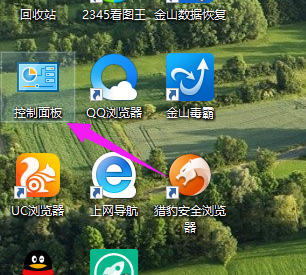
win10(图1)
点击“更换输入法”

win10(图2)
选择右上角的“选项”
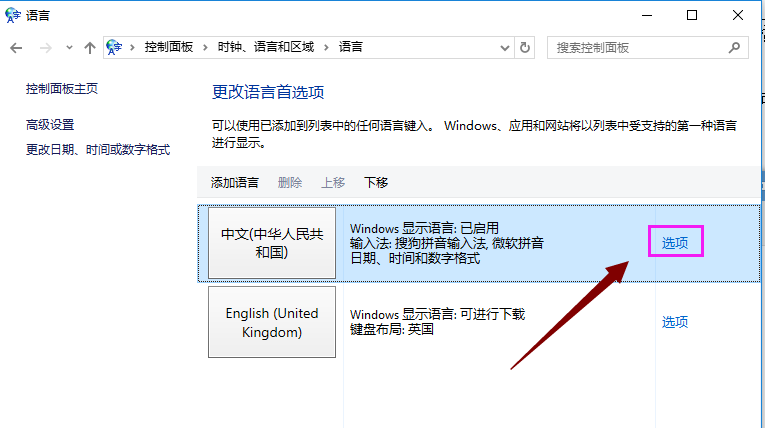
win10(图3)
点击输入法中的“添加输入法”
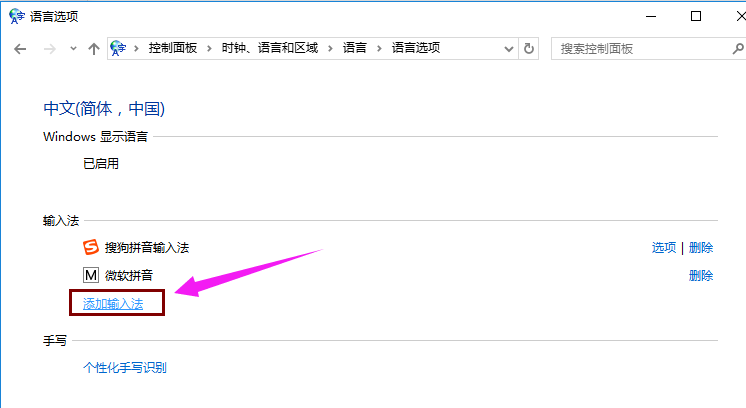
win10(图4)
选择需要添加的输入法,然后点击“添加“。
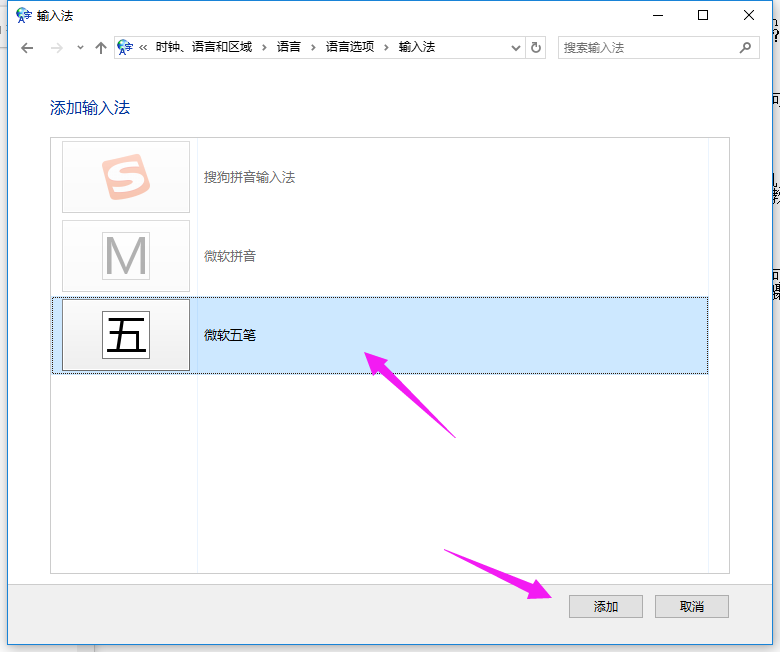
win10(图5)
添加完毕之后,点击“保存”
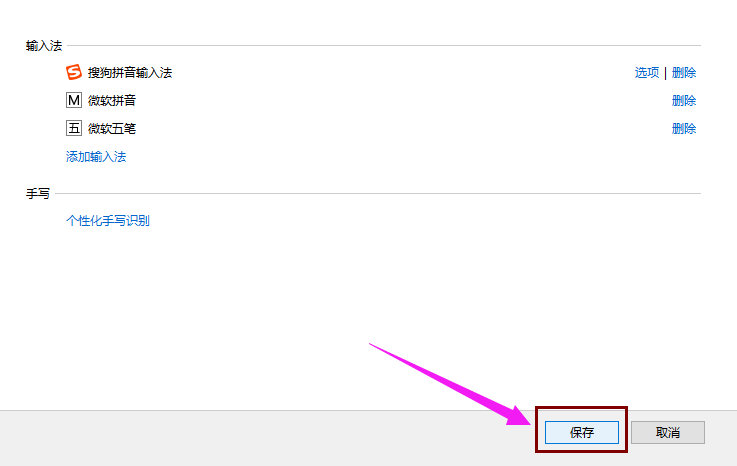
win10(图6)
以上就是添加win10输入法的操作步骤了。
上一篇:小编教你win10设置开机密码
下一篇:小编教你win10好用吗
猜您喜欢
- 小编教你电脑睡眠和休眠的区别是什么...2017/08/16
- 小编教你win10软件不兼容怎么解决..2017/10/20
- 超级简单纯净安装系统教程..2016/11/17
- win10电脑文件夹怎么设置密码..2022/04/20
- 0x80070057,详细教您更新win10出现错..2018/10/08
- win10新装后无法访问公司局域网怎么办..2020/09/18
相关推荐
- win10优化设置详细教程 2021-07-17
- win10无法进入安全模式怎么办,详细教.. 2017-11-16
- win10能登qq打不开网页怎么办.. 2019-07-13
- windows10升级11系统的教程 2022-03-05
- 2017win10秋季正式版版发布时间及新特.. 2017-08-12
- win10文件夹怎么随意排序 2021-03-13




 粤公网安备 44130202001059号
粤公网安备 44130202001059号